安卓手机怎样连接无线蓝牙鼠标?
发布时间:2016-12-21 来源:查字典编辑
摘要:有些机友,想玩点新鲜的,想在手机上体验一下玩电脑的感觉,或者是有的时候懒得动手去点,就想着手机能不能用其他工具代替手指点击这个操作?答案是肯...
有些机友,想玩点新鲜的,想在手机上体验一下玩电脑的感觉,或者是有的时候懒得动手去点,就想着手机能不能用其他工具代替手指点击这个操作?答案是肯定的,下面小编就教你手机怎样连接蓝牙鼠标来来代替手指操作。

1、打开手机设置,在设置菜单里面找到蓝牙选项。
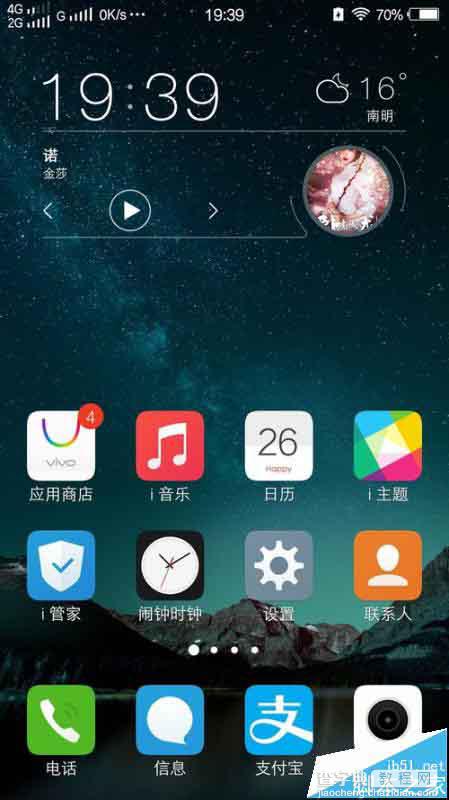
2、将手机蓝牙打开,同时,也要将蓝牙鼠标的电源打开,并调到配对模式。
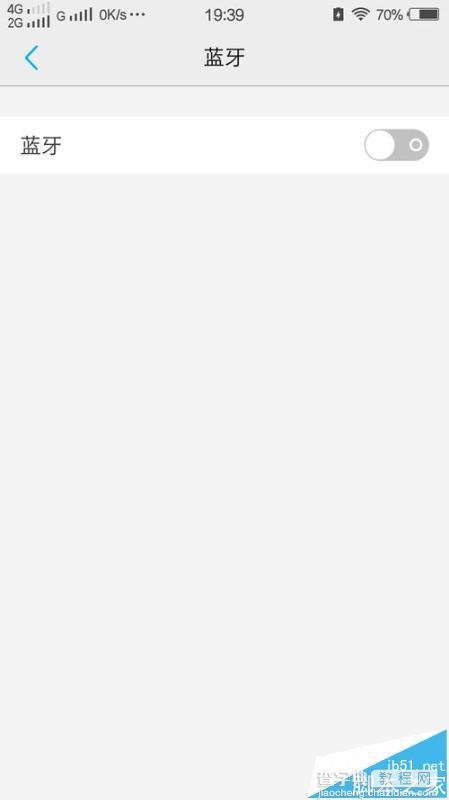
3、点击手机蓝牙功能选项里的“搜索蓝牙设备”,待蓝牙鼠标(Bluetooth Mouse)被搜索出来后,点击蓝牙鼠标名称即可自动完成配对连接。
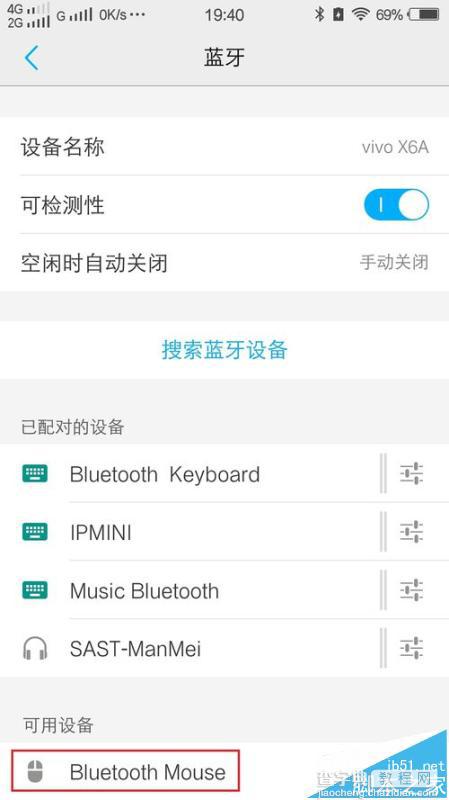
4、等待手机与蓝牙鼠标完成配对后,手机上会出现一个光标,并同时会显示“已连接”。想点哪里,就拖着光标去点哪里。
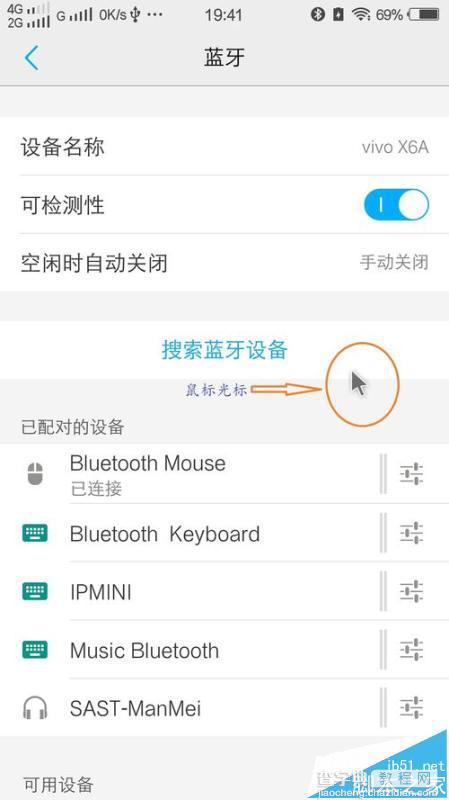
5、鼠标操作手机方法:点击左键为选择,按住左键不松开,并同时移动鼠标,即可代替手指滑屏。当需要反回时,点击鼠标上的右键,蓝牙鼠标是完全可以代替手指操作的。
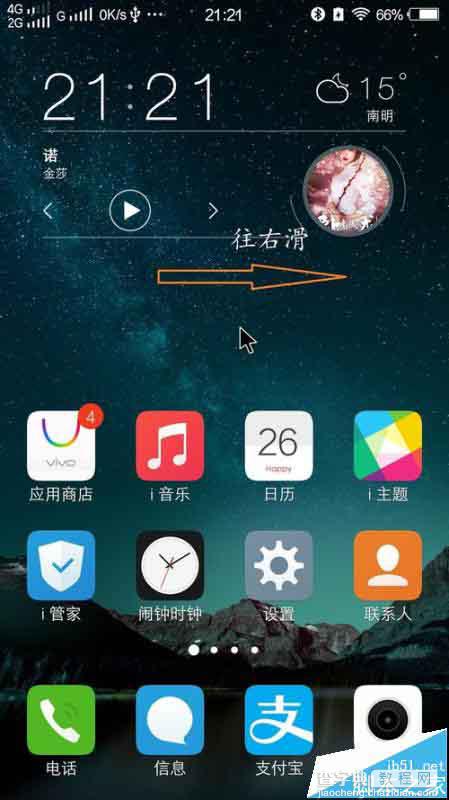
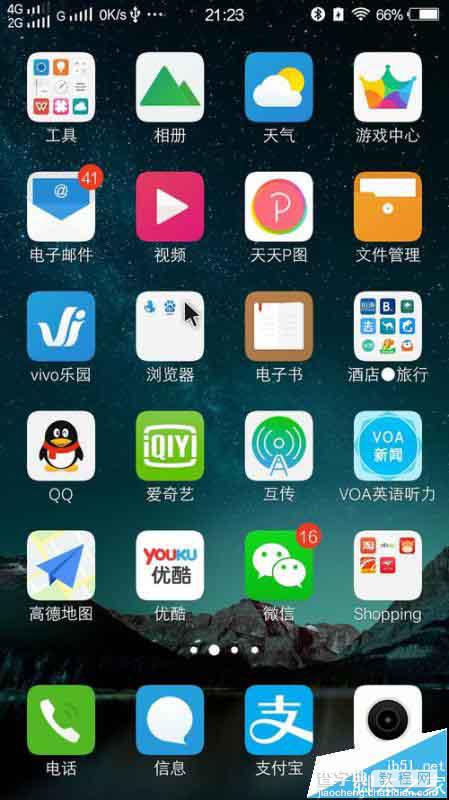
6、当不需要时,直接将手机蓝牙和蓝牙鼠标关闭即可,无需到设置里去断开连接。
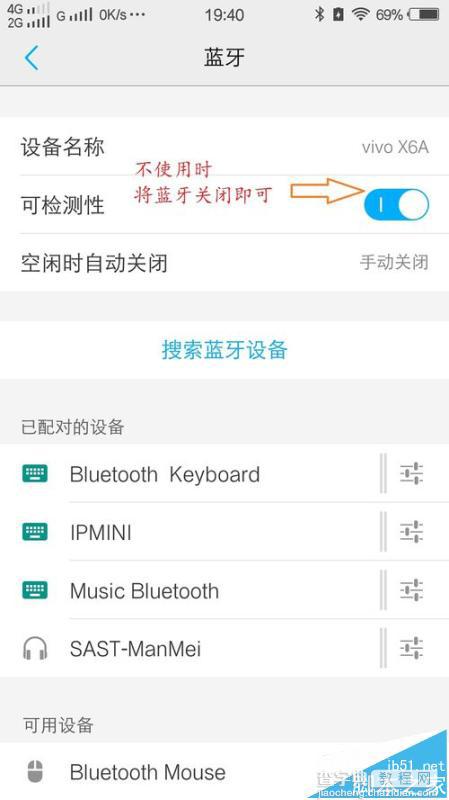
注意事项:
1、蓝牙鼠标不方便打字,当需要大量打字时建议不要使用。
2、当长时间不操作时,蓝牙鼠标设计时为了达到省电目的,所以会自动休眠,用的时候发现光标不能动了,就按一下唤醒键。


